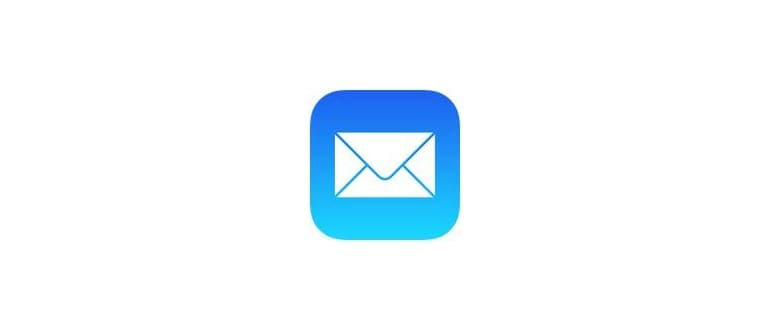Alcuni utenti di OS X Yosemite hanno riscontrato che il nuovo font di sistema del Mac, Helvetica Neue, appare sfocato ed è generalmente più difficile da leggere rispetto a Lucida Grande, il font di sistema che ha sostituito. I caratteri sfocati possono talvolta essere visibili negli screenshot, ma di solito appaiono normali, rendendo difficile dimostrare questo problema a chi ne è colpito. È complicato stabilire se si tratti di un bug, di differenze nei singoli display e monitor, del carattere stesso, delle dimensioni più piccole e sottili dei caratteri o del livello di antialiasing del testo utilizzato. Tuttavia, regolando manualmente quest’ultimo mediante le impostazioni di smussamento dei font, alcuni utenti potrebbero risolvere il problema, specialmente se il font appare sfocato su un Mac con un display non Retina.
In questo articolo, esploreremo alcune opzioni che potresti provare per determinare quale impostazione funzioni meglio per i tuoi occhi e per il tuo display. Alcuni utenti segnalano che i caratteri appaiono meglio disattivando completamente la funzione di smussamento dei font LCD in OS X Yosemite (che in realtà riduce il livello di antialiasing piuttosto che disattivarlo del tutto), mentre altri potrebbero preferire un livello di antialiasing modificato. Dopo aver testato queste impostazioni, potresti scoprire che l’impostazione predefinita è la migliore per te; la percezione varia da utente a utente.
Le differenze sono sottili e non tutti gli utenti noteranno cambiamenti significativi. Questa GIF animata mostra le tre opzioni disponibili: predefinita, modificata e nessuna, dando un’idea di quanto siano minime le variazioni nelle impostazioni di antialiasing:
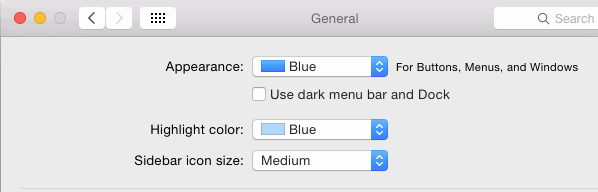
Nelle schermate a schermo intero, ecco l’opzione di levigatura dei caratteri predefinita:
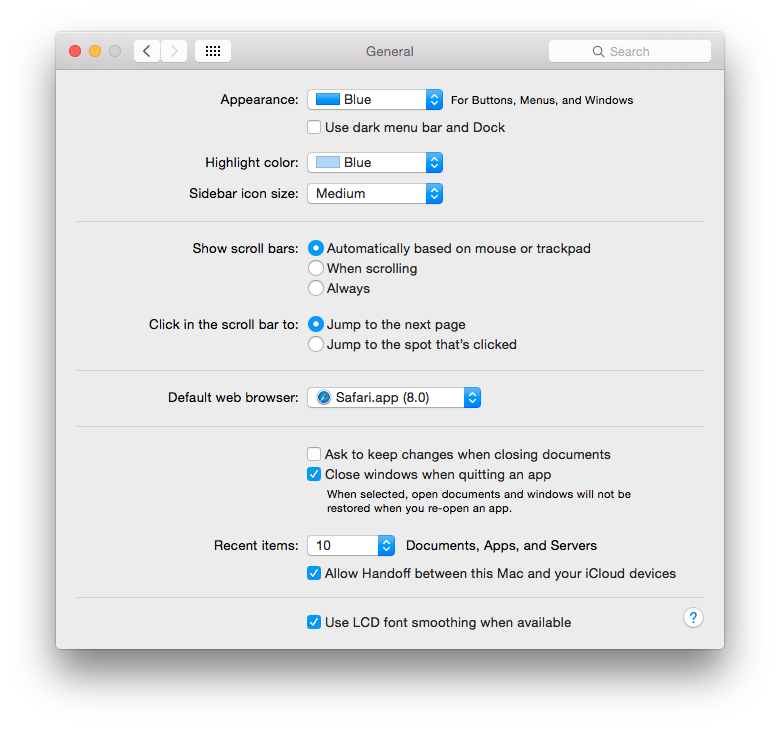
Ecco l’opzione di levigatura dei font modificata (impostata su 2):
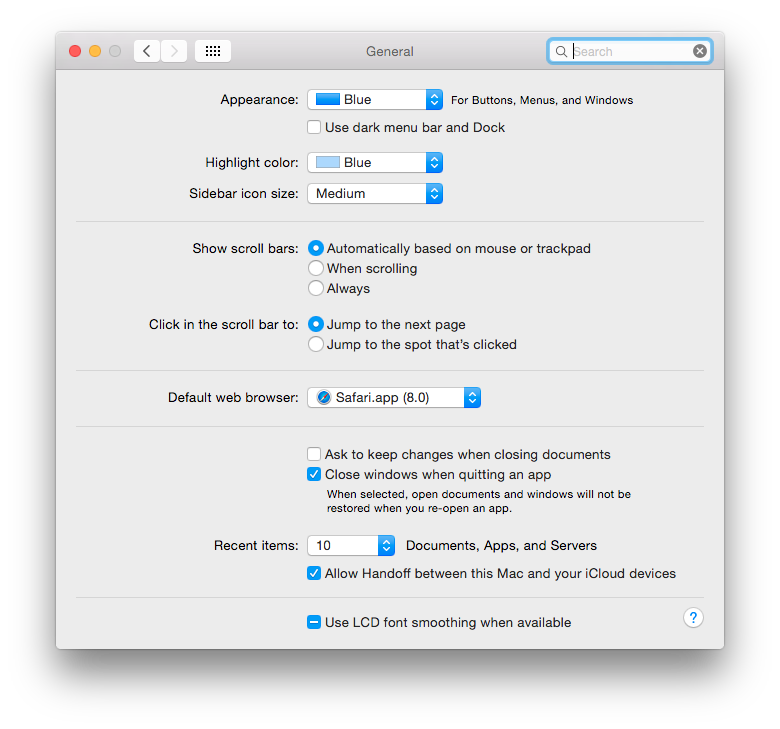
Ecco l’opzione disabilitata per il tipo di carattere (che non è realmente disabilitata, è solo minimizzata):
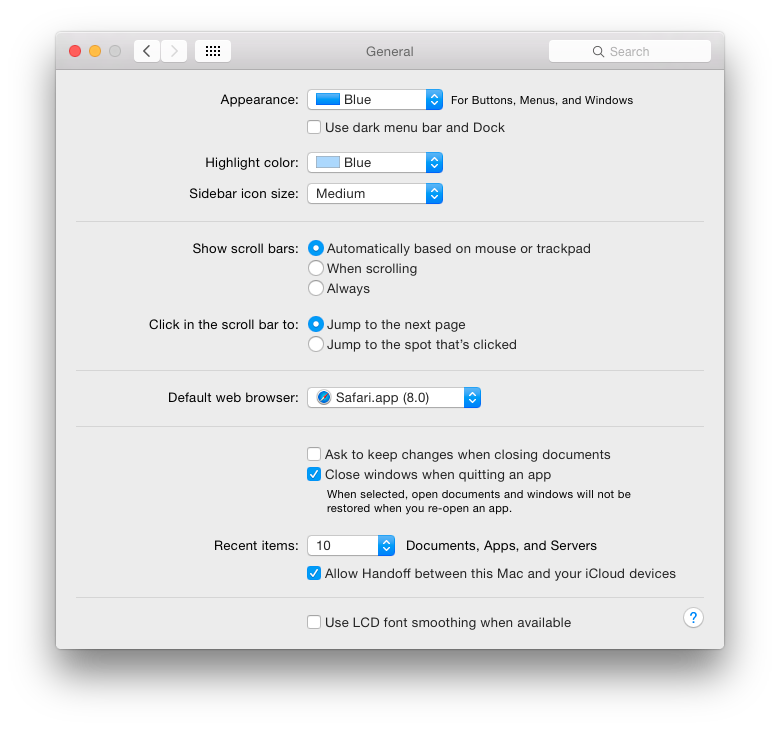
Sottili, vero? Appaiono così negli screenshot, ma su alcuni schermi, questi piccoli cambiamenti possono avere un notevole impatto sulla leggibilità del testo in Yosemite. Prova ogni impostazione e scopri quale ti piace di più.
Disattiva la levigatura dei font LCD in OS X Yosemite
L’aspetto dell’antialiasing di caratteri e testo è stato una parte dell’esperienza moderna del sistema operativo per oltre un decennio. Tuttavia, qualcosa in Yosemite ha cambiato le carte in tavola e in alcune situazioni, sembra che i caratteri risultino sfocati anziché nitidi. Se ti sembra così, prova a disabilitare l’impostazione:
- Apri le Preferenze di Sistema dal menu Apple e vai a «Generale».
- Deseleziona la casella «Usa livellamento font LCD quando disponibile» nella parte inferiore del pannello delle preferenze.
- Disconnettiti e accedi nuovamente all’account utente affinché le modifiche abbiano effetto ovunque.
Tieni presente che, disattivando questa opzione, i caratteri potrebbero apparire un po’ più frastagliati e forse anche più sottili, quindi si tratta di un compromesso.
Un’altra opzione è quella di modificare l’impostazione di smoothing dei font tramite la riga di comando. Apple ha rimosso l’opzione per regolare questa impostazione attraverso le preferenze un po’ di tempo fa, quindi è necessario utilizzare una stringa di default per modificare il comportamento di AppleFontSmoothing.
Cambia carattere Anti-aliasing e Font Smoothing Forza in OS X Yosemite
Per modificare la potenza di smoothing dei caratteri, utilizza le stringhe di comando dell’app e dei comandi predefiniti. Dopo averlo testato per un po’ in Yosemite, sembra che ci siano solo tre opzioni disponibili, indipendentemente dal numero intero associato a AppleFontSmoothing. OS X Yosemite utilizza per impostazione predefinita AppleFontSmoothing «3» e non sembra esserci alcuna differenza visibile tra l’impostazione su «2» o «1». Entrambe portano a un’impostazione di arrotondamento dei caratteri più chiara rispetto a quella predefinita. Impostandolo su «0», si disattiva nel pannello delle preferenze, riducendo ulteriormente la levigatura dei font.
Per impostare un’impostazione di arrotondamento dei caratteri più morbida, inserisci la seguente stringa di default nel terminale e premi Invio:
defaults -currentHost write -globalDomain AppleFontSmoothing -int 2
Dovrai disconnetterti e riconnetterti affinché la modifica sia visibile ovunque.
È importante notare che le differenze sono sottili e che molti utenti potrebbero non essere in grado di distinguere l’una dall’altra. Se possiedi un display Retina, qualsiasi cosa diversa dall’opzione predefinita potrebbe sembrare scadente.
Per tornare all’impostazione di arrotondamento font predefinita, utilizza uno dei seguenti comandi predefiniti:
defaults -currentHost write -globalDomain AppleFontSmoothing -int 3
Oppure usa una stringa di cancellazione predefinita:
defaults -currentHost delete -globalDomain AppleFontSmoothing
Puoi anche semplicemente andare in Preferenze di Sistema, disattivare la levigatura dei font LCD e poi riattivarla all’interno di quel pannello. Segui questo con un logout e torna indietro (o riavvia).
Questo, combinato con l’opzione «Aumenta il contrasto», aiuta a migliorare la leggibilità su OS X Yosemite per alcuni utenti Mac. Tuttavia, basandosi su commenti, e-mail e revisioni su vari forum, molti utenti desiderano qualcosa di simile ai caratteri in grassetto di iOS per Mac, o anche la possibilità di aumentare effettivamente le dimensioni dei caratteri, simile a ciò che offre iOS.
Se sei infastidito dal modo in cui il testo appare in OS X Yosemite, la cosa migliore da fare è far sapere ad Apple le tue opinioni attraverso il loro modulo di feedback online ufficiale per Mac OS X.
Novità nel 2024: Miglioramenti alla leggibilità dei caratteri in macOS
Nel 2024, Apple ha introdotto importanti aggiornamenti a macOS che hanno migliorato la leggibilità dei caratteri. Con il nuovo sistema operativo, sono state implementate ottimizzazioni nelle impostazioni di antialiasing che offrono un’esperienza visiva più nitida anche su display non Retina. Gli utenti possono ora personalizzare ulteriormente queste impostazioni direttamente dalle Preferenze di Sistema, semplificando la ricerca della configurazione ideale per il proprio schermo.
Inoltre, i recenti aggiornamenti ai font di sistema hanno migliorato la chiarezza e la leggibilità, rendendo Helvetica Neue più gradevole alla vista. Per coloro che utilizzano applicazioni grafiche o di scrittura, queste modifiche possono rappresentare un enorme vantaggio, riducendo l’affaticamento visivo e migliorando la produttività.
Infine, non dimenticare di tenere d’occhio le nuove funzionalità di accessibilità che Apple continua a sviluppare. Con ogni aggiornamento, ci sono sempre nuove opzioni per personalizzare l’aspetto del testo e dei caratteri, rendendo l’esperienza utente ancora più personalizzabile e adatta alle tue esigenze.